Smartphones påverkan på psykisk hälsa: fakta och forskning
Påverkar smartphones vår mentala hälsa? Moderna smartphones har blivit en integrerad del av våra liv. De hjälper oss att hålla kontakten, få aktuell …
Läs artikel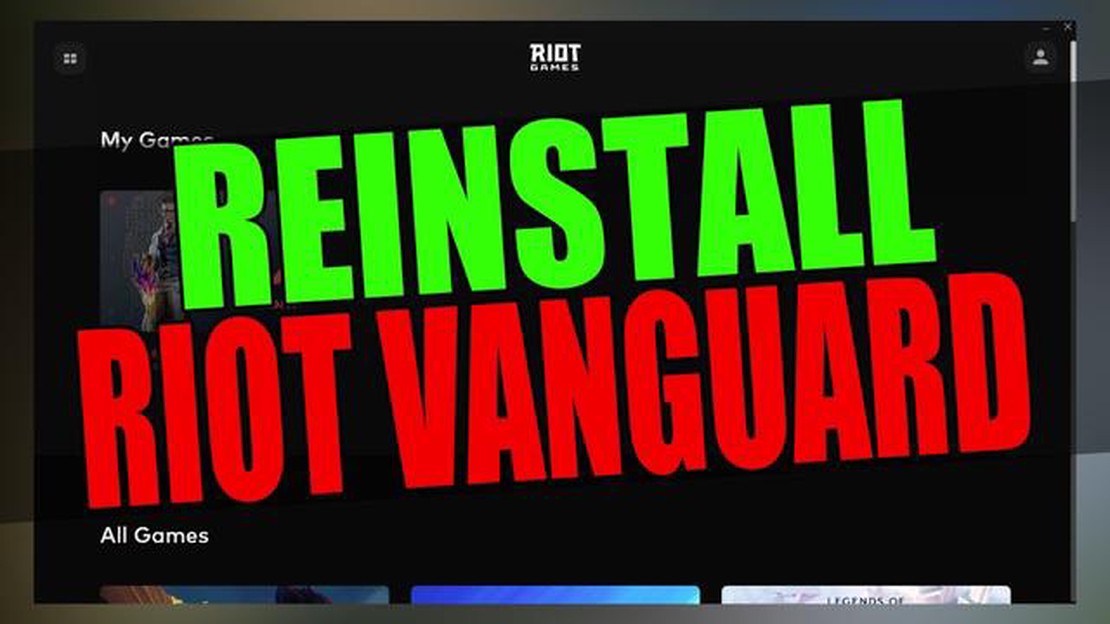
Med den växande populariteten för Valorant från Riot Games har frågan om hur man avinstallerar Riot Vanguard - ett anti-chit som används i detta spel - blivit relevant. Riot Vanguard är ett program som körs på operativsystemets kärnnivå och är utformat för att upptäcka och förhindra användning av fusk och tredjepartsprogramvara i spelet. Vissa användare kan dock hamna i en situation där de måste avinstallera Riot Vanguard på grund av problem med datorns prestanda eller konflikter med andra program.
I den här artikeln kommer vi att ge dig detaljerade instruktioner om hur du avinstallerar Riot Vanguard på Windows 11-operativsystemet. Innan du fortsätter att avinstallera programmet rekommenderas att du stänger alla applikationer och sparar alla nödvändiga data, eftersom du kan behöva starta om datorn efter avinstallationen av Riot Vanguard.
Steg 1: Öppna menyn Inställningar i Windows 11 genom att klicka på Start-ikonen längst ned till vänster på skärmen och välj lämplig post i listan.
Steg 2: I menyn Inställningar väljer du avsnittet Program och klickar på fliken Program och funktioner.
Steg 3: I listan över installerade program hittar du Riot Vanguard och vänsterklickar på det.
Steg 4: Klicka på knappen “Avinstallera” och bekräfta åtgärden i fönstret som visas.
När Riot Vanguard-avinstallationsprocessen är klar kan du behöva starta om datorn för att ändringarna ska träda i kraft. Efter omstart, kontrollera att Riot Vanguard har avinstallerats helt och inte längre körs vid systemstart.
Observera att avinstallation av Riot Vanguard kan leda till att du inte kan köra Valorant-spelet eller använda vissa funktioner. Innan du avinstallerar programmet bör du kontrollera att du är införstådd med konsekvenserna av denna åtgärd och är beredd på eventuella begränsningar i användningen av spelet.
Om du spelar spel från Riot Games har du förmodligen stött på programmet Riot Vanguard. Detta program ger skydd mot fusk och bedrägeri i företagets spel, men kan ibland orsaka problem eller konflikter med andra program. Du kanske bestämmer dig för att avinstallera Riot Vanguard för att lösa dessa problem, och den här artikeln kommer att berätta hur du gör det.
Innan du avinstallerar Riot Vanguard måste du stoppa dess tjänster från att köras. För att göra detta, följ stegen nedan:
När du har stoppat Riot Vanguard-tjänsterna kan du fortsätta med att avinstallera programmet. Följ dessa instruktioner:
När du har avinstallerat Riot Vanguard bör du starta om datorn. På så sätt kan systemet slutföra avinstallationen och rensa bort alla spår av programmet.
Ibland, efter avinstallation av Riot Vanguard, finns det några filer eller registerposter kvar. För att ta bort dem kan du använda en speciell programvara för registerrensning eller ringa Windows kommandotolk och köra följande kommando:
rd /s /q "%ProgramData%\Riot Games\Riot Vanguard".Efter att ha kört detta kommando, radera alla återstående filer och mappar i följande kataloger:
Läs också: Hur man hittar de mest besökta platserna i världen: hemligheter för framgångsrik sökning
%LocalAppData%\Riot Games\Riot Vanguard.%ProgramFiles%\Riot Vanguard.När du är klar med att avinstallera den kvarvarande Riot Vanguard-programvaran rekommenderas du att starta om datorn för att se till att alla ändringar lyckades.
Nu vet du hur du avinstallerar Riot Vanguard i Windows 11. Om du behöver installera programmet igen kan du alltid ladda ner det från den officiella Riot Games-webbplatsen.
Ett sätt att avinstallera Riot Vanguard i Windows 11-operativsystemet är via Kontrollpanelen. Följ dessa steg för att avinstallera Riot Vanguard:
När du har slutfört dessa steg kommer Riot Vanguard att tas bort helt från din Windows 11-dator. Se till att du startar om datorn efter borttagningen för att ändringarna ska träda i kraft.
Om du föredrar att använda kommandoraden för att ta bort Riot Vanguard i Windows 11, följ dessa instruktioner:
sc delete vgk.
Läs också: Försäkring mot Safelink: Jämföra de bästa gratis statliga trådlösa telefonplanerna
Det här kommandot tar bort tjänsten Riot Vanguard från din dator.
Efter omstart kommer din dator att vara fri från Riot Vanguard och du kommer att kunna spela spel utan dess närvaro. Observera att borttagning av Riot Vanguard kan leda till att du inte kan spela vissa spel, inklusive spel från Riot Games.
Note: Avinstallation av Riot Vanguard kan kräva administratörsbehörighet, så se till att du kör kommandon som administratör eller är inloggad med ett administratörskonto.
Om du inte lyckades ta bort Riot Vanguard manuellt eller med standardverktygen i operativsystemet Windows 11, kan du använda specialprogram som är utformade för borttagning av programvara.
Det finns flera program som kan hjälpa dig att ta bort Riot Vanguard från din dator. Här är några av dem:
När du har installerat ett av de nämnda programmen för borttagning av programvara, följ instruktionerna på skärmen för att avinstallera Riot Vanguard. Detta innebär vanligtvis att söka efter och välja Riot Vanguard från listan över installerade program och sedan utföra borttagningen.
När borttagningsprocessen är klar, rekommenderas att du startar om datorn för att säkerställa att Riot Vanguard är helt bort från ditt system.
Observera att när du använder särskilda programvara borttagningsprogram, är det alltid rekommenderat att vara försiktig och kontrollera tillförlitligheten och säkerheten i programvaran innan du installerar den.
Men om du fortsätter att uppleva problem med Riot Vanguard borttagning efter att ha använt speciell programvara, rekommenderas att du kontaktar Riot Games experter eller supportteam för ytterligare hjälp.
Riot Vanguard är ett anti-cheat-system som utvecklats av Riot Games för att bekämpa fusk i deras spel, t.ex. Valorant. Det körs i bakgrunden och övervakar systemet efter misstänkt aktivitet och program som kan ge spelare en otillbörlig fördel.
Ja, det är möjligt att avinstallera Riot Vanguard på ett säkert sätt i Windows 11. Tänk dock på att om du avinstallerar Riot Vanguard kommer du inte att kunna köra spel som kräver detta anticheatsystem, inklusive Valorant. Om du inte spelar sådana spel eller inte längre vill använda Riot Vanguard, utgör avinstallationen av detta program ingen risk för ditt system.
Om du vill ta bort Riot Vanguard men fortsätter att spela spel som kräver ett anti-cheat-system, kan du överväga att använda alternativa anti-cheat-system som Easy Anti-Cheat eller BattlEye. Dessa program är också utformade för att bekämpa fusk i spel och används i stor utsträckning av olika utvecklare.
Påverkar smartphones vår mentala hälsa? Moderna smartphones har blivit en integrerad del av våra liv. De hjälper oss att hålla kontakten, få aktuell …
Läs artikelHur man fixar COD Warzone “Connection Failed” på PS4 | NY 2023 Är du ett fan av Call of Duty Warzone på PS4, men stöter ständigt på det irriterande …
Läs artikelGratis inlösenkoder för eld: hur man gör? gratis koder inuti! Free Fire är ett populärt multiplayer Battle Royale-spel utvecklat av Garena. En av de …
Läs artikel6 viktiga itop vpn-funktioner som alla internetanvändare bör känna till! iTop VPN är en innovativ VPN-tjänst (virtuellt privat nätverk) som erbjuder …
Läs artikelHur man aktiverar Windows 7 offline 100% arbetar 2023 Windows 7 är ett av de mest populära operativsystemen som fortfarande är efterfrågat bland …
Läs artikelHur man stänger av Galaxy A50 med icke-responsiv pekskärm Om du äger en Samsung Galaxy A50 och befinner dig i en situation där pekskärmen inte svarar …
Läs artikel